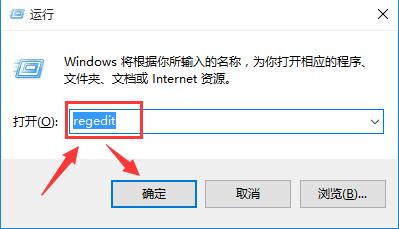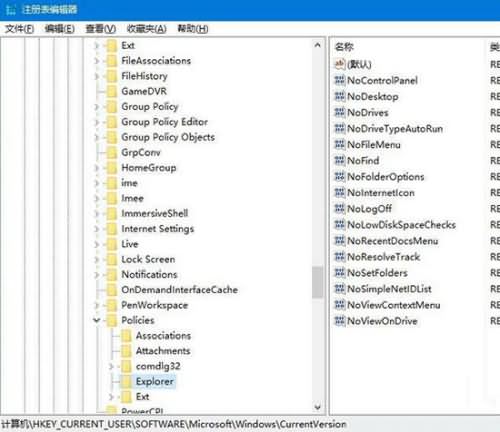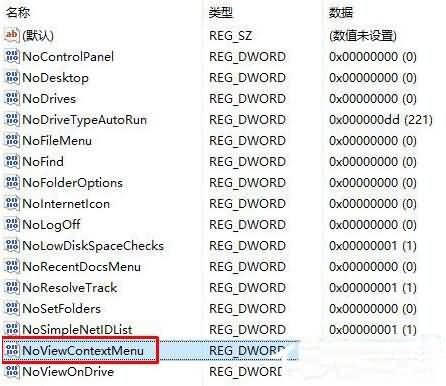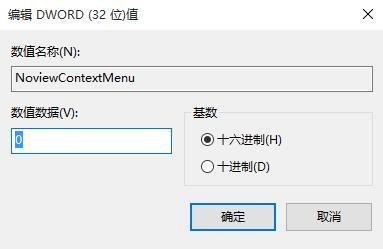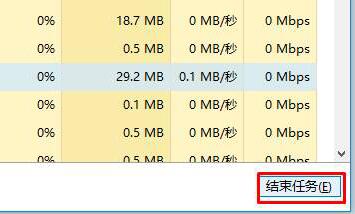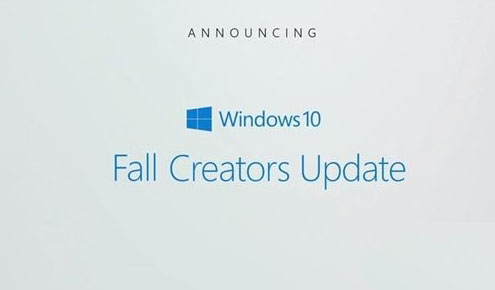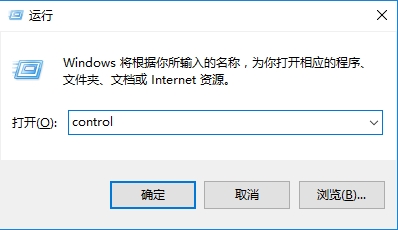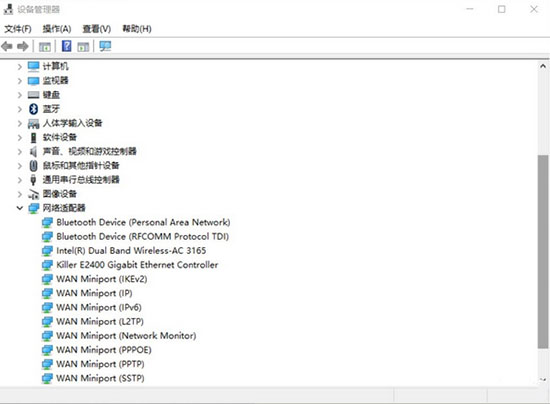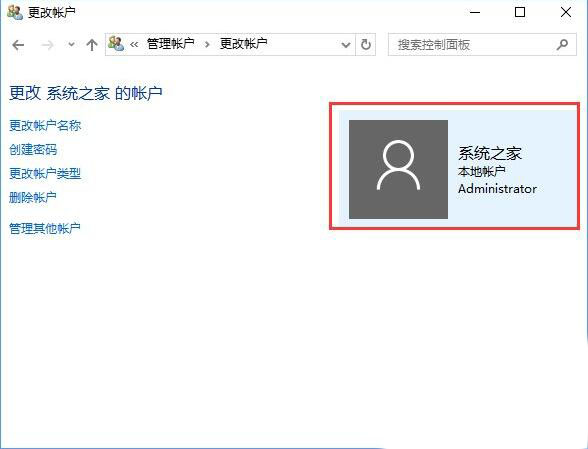win10系统鼠标右键失灵怎么办 鼠标右键失灵解决方法
发布于:2020-08-03 19:33:14发布者:天晴网友
鼠标是我们常见的外部设备之一,它也是经常会出现一些问题的,不少用户就曾经碰到过鼠标右键失灵,那么win10系统鼠标右键失灵怎么办呢?今天就为大家介绍win10系统鼠标右键失灵的解决方法。
win10系统鼠标右键失灵解决方法:
01
打开运行(按Windows+R快捷键),输入“regedit”点击确定打开注册表编辑器。如图所示:
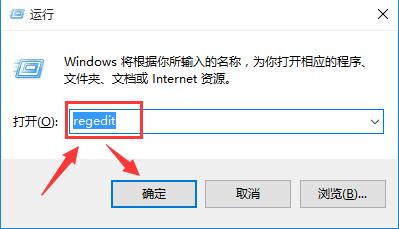
02
在注册表左侧依次展开:HKEY_CURRENT_USER\Software\Microsoft\Windows\CurrentVersion\Policies\Explorer。如图所示:
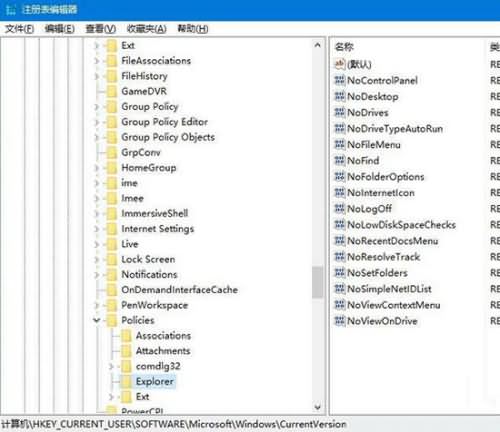
03
在右侧双击打开“NoViewContexMenu”。如图所示:
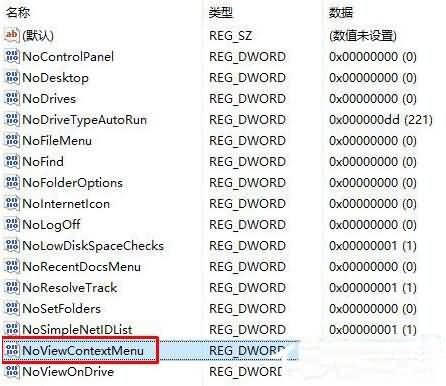
04
将其数值数据修改为“0”,点击确定。如图所示:
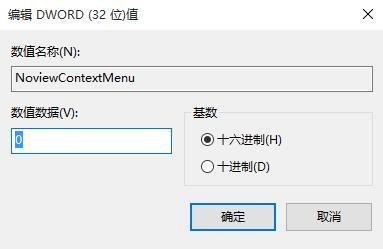
05
完成以上设置后按下“Ctrl+Shift+ESC”组合键打开任务管理器找到“Windows 资源管理器”。如图所示:

06
选中“Windwos 资源管理器”,点击右下角的“重新启动”即可。如图所示:
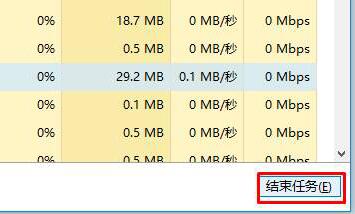
关于win10系统鼠标右键失灵的解决方法就为大家分享到这里了,方法很简单,我们只需要找到注册表中的explorer,之后把explorer下的noviewcontexmenu数值更改为0,然后重启资源管理器就可以了。
声明:该文观点仅代表作者本人,天晴滚动网系信息发布平台,仅提供信息存储空间服务。
-
有很多win10系统用户反映,在win10系统连接网络打印机的时候,打印机的安装程序无法找到并且安装打印机,出现这种情况一般是因为win7系统防火墙加强策略造成的,那么win10系统无法安
-
最近有我很多win10系统用户在运行软件的时候,会出现损坏映像的提示框,内容显示:C:\xx\xxx.dll没有被指定在Windows上运行,或者它包含错误。错误状态:0xc0000020,其实这是因为用户的
-
有很多用户把自己的电脑升级到了win10系统了之后,发现在创建无线wifi热点时,有时候会出现无法启动承载网络的提示,这是怎么回事呢?其实这说明是开始创建过,但是停用了,那么遇
-
packages文件夹是win10应用商店安装的配置文件与缓存文件,非常占用电脑的内存,但是我们不能够直接删除packages文件夹,否则会导致软件出现闪退的现象,那么win10系统packages文件夹怎么
-
在win10系统当中,如果系统处于安全模式的情况下,在设置中是没办法创建新账户的,那么有没有办法创建新账户呢?当然是有的,今天就为大家介绍安装模式下win10创建新账户的方法步
-
最近有很多用户更新win10系统之后,发现网速变慢了,每次打开网页的时候解析速度都特别的慢,这很有可能是win10周年更新中接收窗口自动调节级别选项导致的,在默认的情况下,该选